Rask Tips: Hvordan Se Kjøpshistorikken din på Google Play

Se vår Google Play Kjøpshistorikk ved å følge disse nybegynnervennlige trinnene for å holde apputgiftene dine under kontroll.
Når du ringer noen, er det alltid den perioden mens telefonen ringer hvor du kan fortsette å gjøre noe annet, så kan du bytte oppmerksomhet så snart samtalen kobles til. Google Duo tilbyr en funksjon kalt "Knock Knock" som endrer hvordan telefonen din fungerer når du videosamtaler noen.
Funksjonen minner mye om en smart ringeklokke som viser deg en videofeed av personen som ringer på døren din. I stedet for bare å vise deg en forhåndsvisning av din egen video, eller en enkel indikator på hvem du ringer til, begynner Knock Knock å overføre videoen din umiddelbart. Videoen din vises deretter på anropsskjermen før mottakeren tar opp eller avslår anropet. Gitt at du allerede prøver å videosamtale noen for at denne funksjonen skal tre i kraft, vil mange brukere ikke ha for mye problemer med den. En god del andre brukere vil kanskje ikke like personverninntrengingen og vil kanskje deaktivere funksjonen.
Tips: Knock Knock fungerer bare for brukere i kontaktene dine, og fungerer ikke for fremmede. Dette reduserer, men eliminerer ikke risikoen for at systemet blir misbrukt.
Heldigvis hvis du vil deaktivere Knock Knock-funksjonen, er det enkelt å gjøre det. Det første trinnet er å åpne Google Duo-innstillingene ved å klikke på tannhjulikonet øverst til høyre i nettapplikasjonen.

Klikk på tannhjulikonet øverst til høyre for å åpne Google Duos innstillinger.
Når du er inne i innstillingene, klikker du ganske enkelt på "Knock Knock"-glidebryteren, funnet på andreplass fra toppen, til "Off"-posisjonen.
Tips: Hvis du deaktiverer Knock Knock, forhindrer du at telefonen sender video til personene du ringer før de svarer. Det vil også hindre deg i å se videoen av noen som ringer deg før du tar samtalen. For at Knock Knock skal fungere, må begge parter ha funksjonen aktivert.
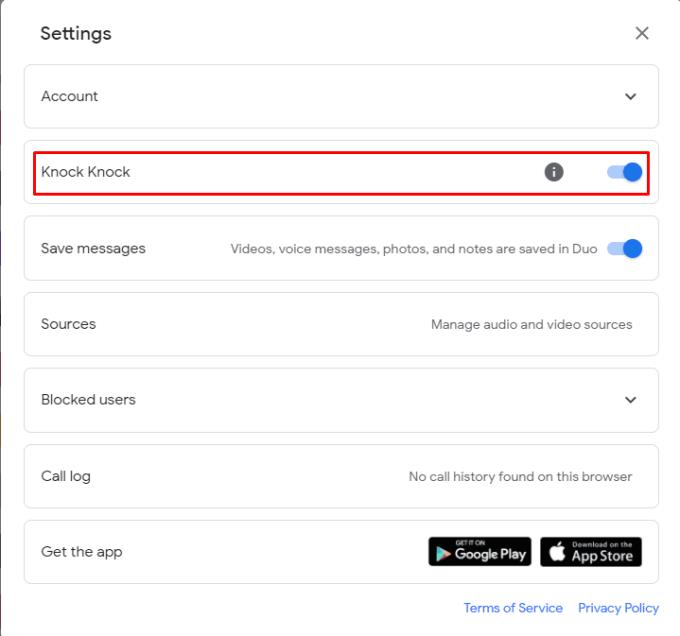
Klikk på "Knock Knock"-glidebryteren, funnet på andreplass fra toppen, til "Off"-posisjonen.
Se vår Google Play Kjøpshistorikk ved å følge disse nybegynnervennlige trinnene for å holde apputgiftene dine under kontroll.
Ha det moro i Zoom-møtene dine med noen morsomme filtre du kan prøve. Legg til en glorie eller se ut som en enhjørning i Zoom-møtene dine med disse morsomme filtrene.
Lær hvordan du fremhever tekst med farge i Google Slides-appen med denne trinn-for-trinn-veiledningen for mobil og datamaskin.
Samsung Galaxy Z Fold 5, med sitt innovative foldbare design og banebrytende teknologi, tilbyr ulike måter å koble til en PC. Enten du ønsker
Du har kanskje ikke alltid tenkt over det, men en av de mest utbredte funksjonene på en smarttelefon er muligheten til å ta et skjermbilde. Over tid har metode for å ta skjermbilder utviklet seg av ulike grunner, enten ved tillegg eller fjerning av fysiske knapper eller innføring av nye programvarefunksjoner.
Se hvor enkelt det er å legge til en ny WhatsApp-kontakt ved hjelp av din tilpassede QR-kode for å spare tid og lagre kontakter som en proff.
Lær å forkorte tiden du bruker på PowerPoint-filer ved å lære disse viktige hurtigtastene for PowerPoint.
Bruk Gmail som en sikkerhetskopi for personlig eller profesjonell Outlook-e-post? Lær hvordan du eksporterer kontakter fra Outlook til Gmail for å sikkerhetskopiere kontakter.
Denne guiden viser deg hvordan du sletter bilder og videoer fra Facebook ved hjelp av PC, Android eller iOS-enhet.
For å slutte å se innlegg fra Facebook-grupper, gå til den gruppens side, og klikk på Flere alternativer. Velg deretter Følg ikke lenger gruppe.







